簡介
本文檔介紹在FMC中配置特定許可證保留(SLR)的步驟。
必要條件
需求
思科建議您瞭解以下主題:
- Firepower威脅防禦
- Firepower管理中心
採用元件
- Firepower管理中心虛擬7.4.1
- Firepower威脅防禦虛擬7.2.5
本文中的資訊是根據特定實驗室環境內的裝置所建立。文中使用到的所有裝置皆從已清除(預設)的組態來啟動。如果您的網路運作中,請確保您瞭解任何指令可能造成的影響。
為SLR準備FMC
- 如果您當前使用的是常規智慧許可,請在實施特定許可證保留之前註銷FMC。
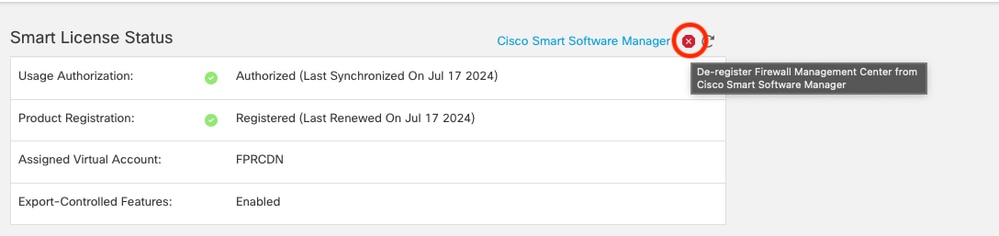

注意:當前部署到FMC的所有智慧許可證必須返回到帳戶中的可用許可證池,並且可以在實施特定許可證保留時重複使用這些許可證。此操作不會影響FTD處理的流量。
驗證智慧帳戶就緒性,以部署特定許可證預留
| 步驟 1 |
登入到智慧軟體管理器:
|
| 步驟 2 |
如果適用,請從頁面右上角選擇正確的帳戶。 |
| 步驟 3 |
如果需要,請點選資產。 |
| 步驟 4 |
按一下許可證。 |
| 步驟 5 |
驗證:
- 存在License Reservationbutton。
|
| 步驟 6 |
如果有任何專案遺失或不正確,請連絡您的客戶代表以解決問題。 |
設定
透過CLI在FMC上啟用特定許可
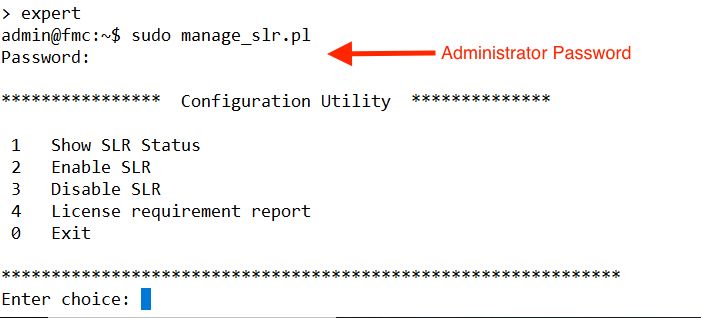
- 透過選擇選項2啟用特定許可證保留。選擇選項1驗證SLR狀態。
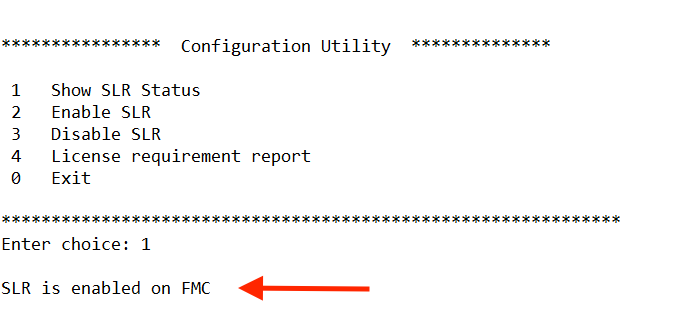
- 選擇選項0以退出manage_slr實用程式。 鍵入exit退出Linux shell。
- 刷新FMC網頁,透過導航至System > > Specific Licenses,驗證您是否可以訪問FMC Web介面中的Specific License Reservation頁面。
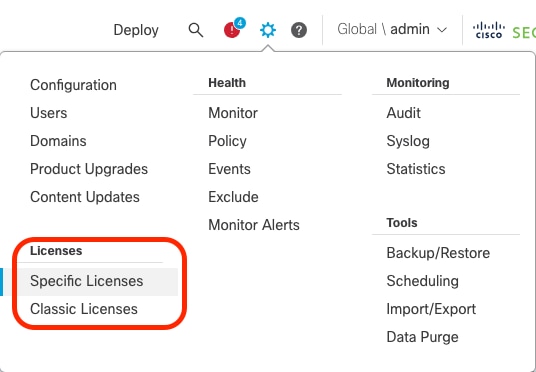
在FMC中輸入特定許可證預留授權碼(Specific License Reservation Authorization Code)
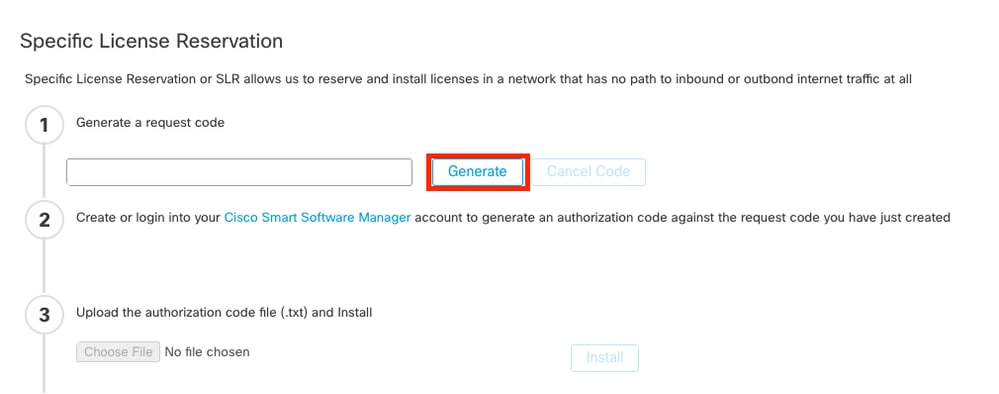
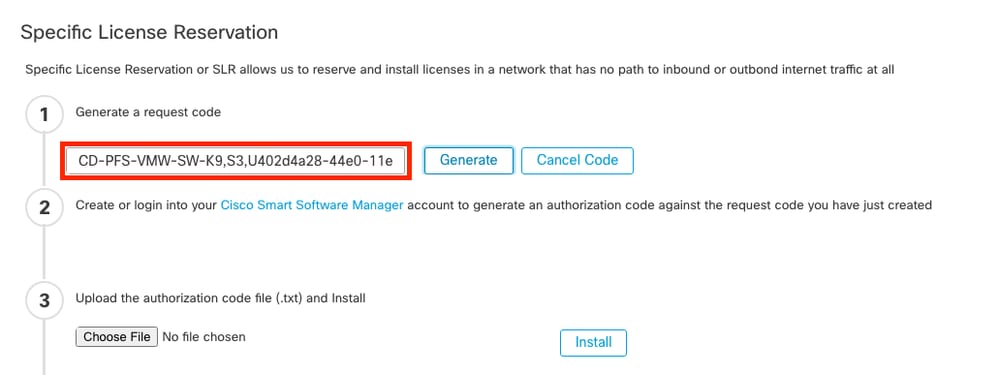
- 生成預留授權代碼。 轉到智慧軟體管理器。
- 導航到資產>許可證>許可證預留,將您從FMC生成的代碼輸入到預留請求代碼框中。按「Next」(下一步)。
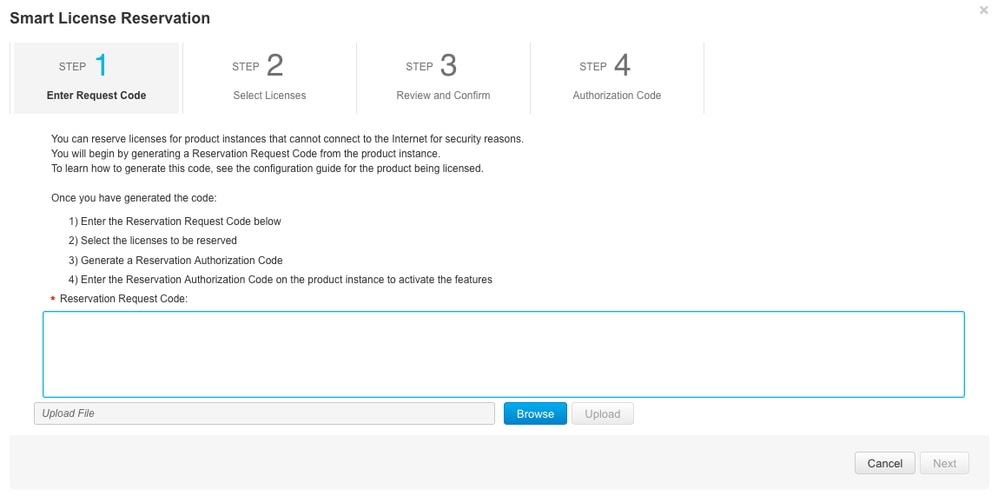
- 選擇保留特定許可證。 在Quantity To Reserve下向下滾動並輸入您的部署所需的每個平台和功能許可證的數量。按「Next」(下一步)。
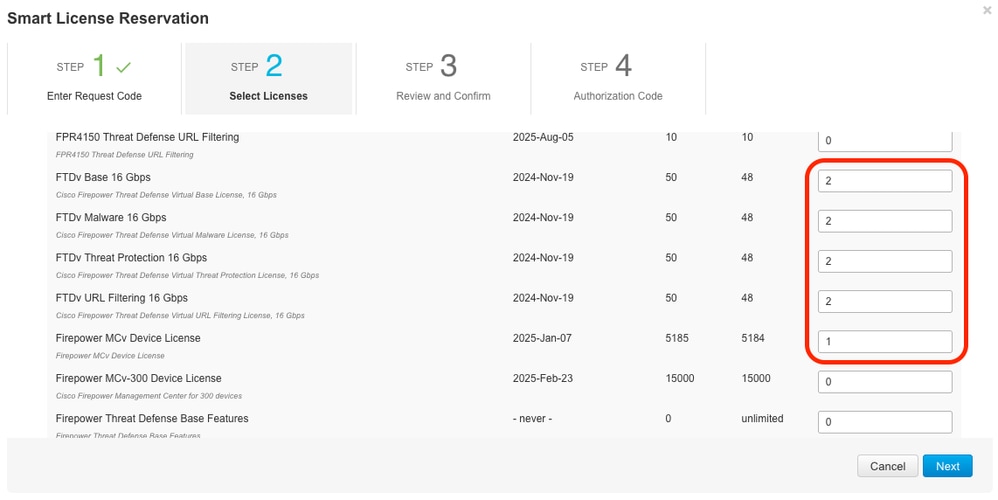
- 點選Generate Authorization Code。 下載授權碼,準備將其輸入FMC。
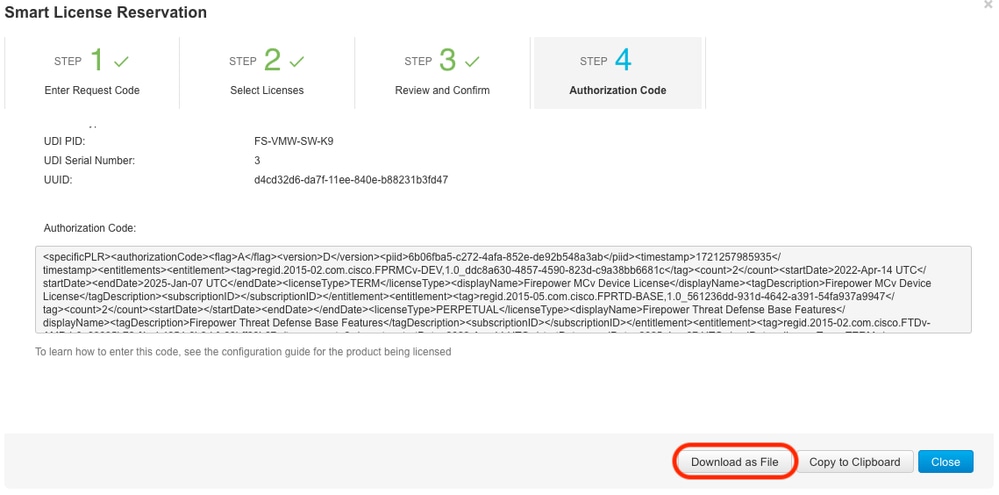
- 在FMC中輸入授權碼。 在FMC中,點選瀏覽器以上傳包含從智慧軟體管理器生成的授權代碼的文本檔案。
-
按一下「安裝」。

- 驗證Specific License Reservation頁是否將Usage Authorization狀態顯示為已授權。
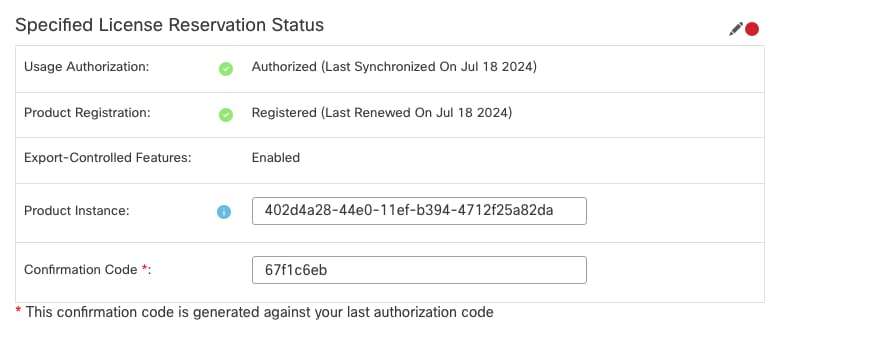
- 點選預留許可證頁籤,驗證在生成授權代碼時選擇的許可證。
為受管裝置分配特定許可證
- 選擇System > Licenses > Specific Licenses。按一下Edit Licenses。
- 根據需要向裝置分配許可證,然後按一下Apply。
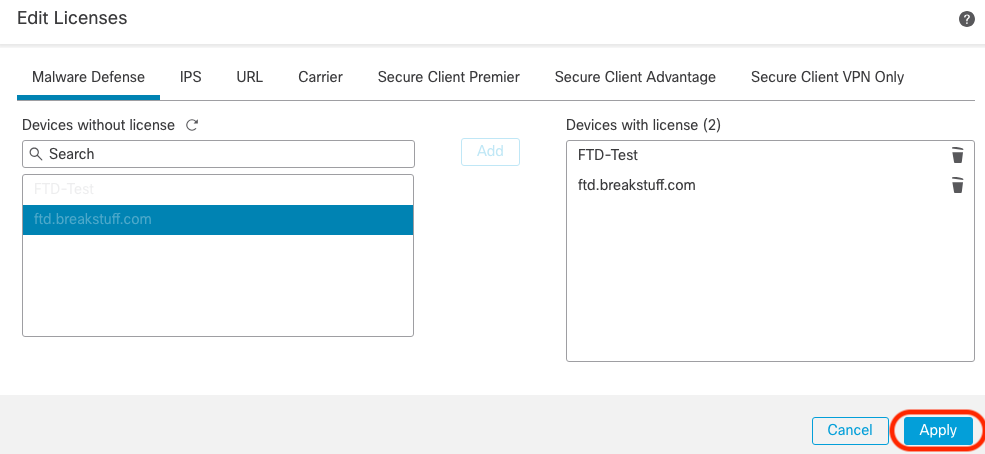
- 按一下Assigned Licenses 頁籤並驗證您的許可證已正確安裝在每個裝置上。

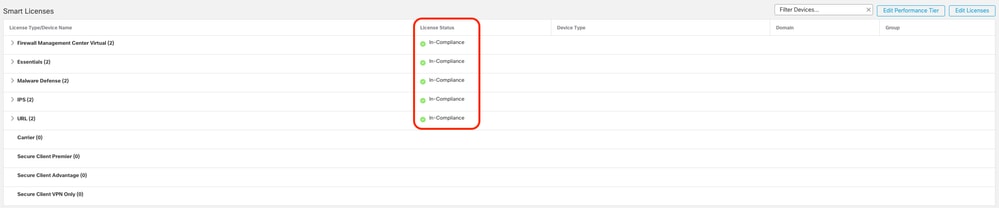
管理特定許可證預留
- 在FMC中,獲取此FMC的唯一產品例項識別符號,導航到系統 > > 。
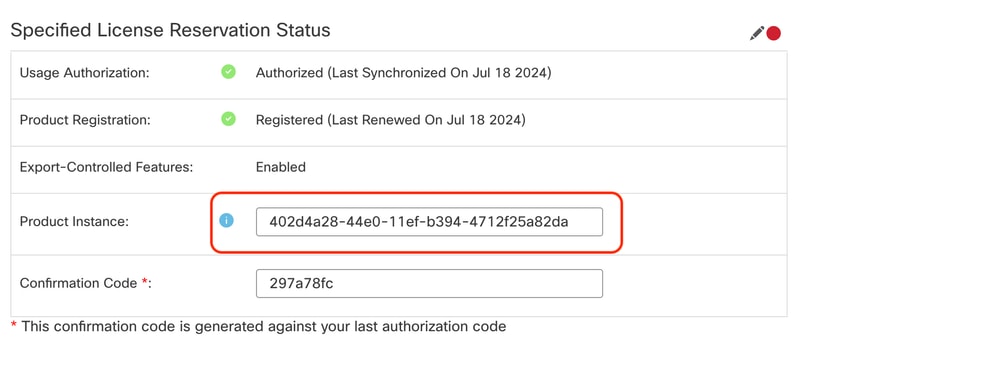
- 在智慧軟體管理器中,確定要更新的FMC。 轉到智慧軟體管理器。
- 導航到資產>產品例項,在Typecolumn中查詢hasFPin產品例項,並在Namecolumn中查詢通用SKU(非主機名)。
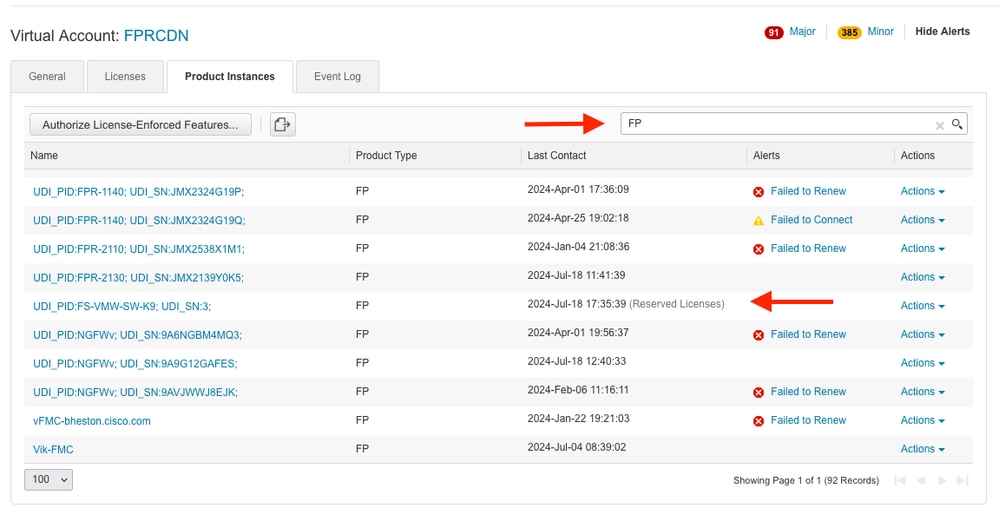
- 按一下Name。 在顯示正確UUID的頁面上,選擇 > 。


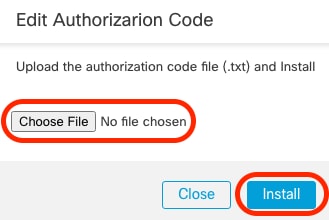
- 成功安裝授權碼後,請記下確認碼。
- 在智慧軟體管理器的更新保留頁上輸入確認代碼,該頁面會故意保持打開狀態。

停用並返回特定許可證預留
如果不再需要特定許可證,必須將其返回到智慧帳戶。如果您要註冊智慧許可帳戶,則必須停用特定許可證預留。
此程式會將與FMC相關聯的所有授權軟體釋放回虛擬帳戶。註銷後,不允許對許可功能進行更新或更改。

警告:如果不執行此過程的所有步驟,則許可證將保持使用中狀態,不能重新使用。
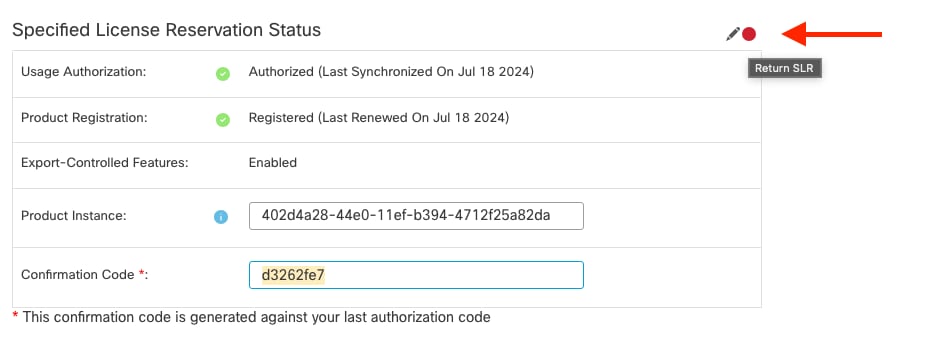
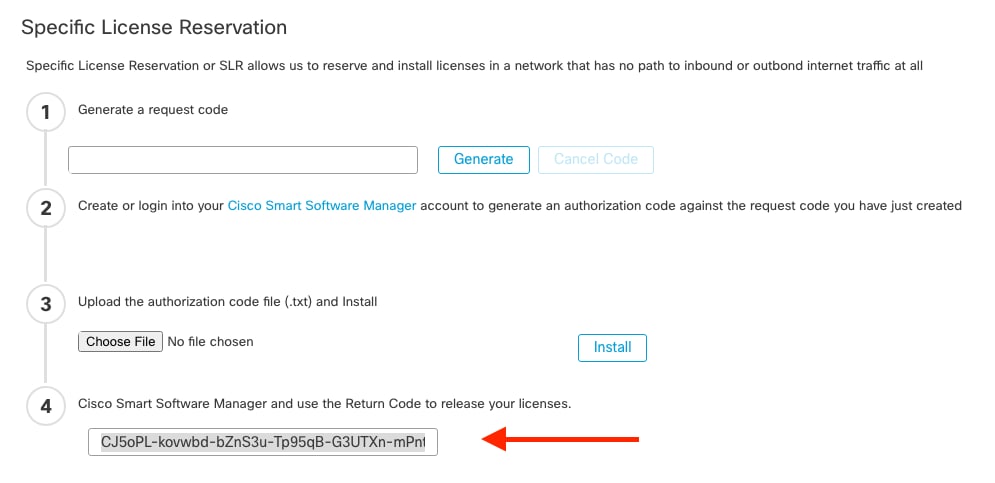
- 在智慧軟體管理器中,確定要更新的FMC,轉到智慧軟體管理器。
- 導航到資產>產品例項,在Typecolumn中查詢hasFPin產品例項,並在Namecolumn中查詢通用SKU(非主機名)。
- 在顯示正確UUID的頁面上,選擇 > 。
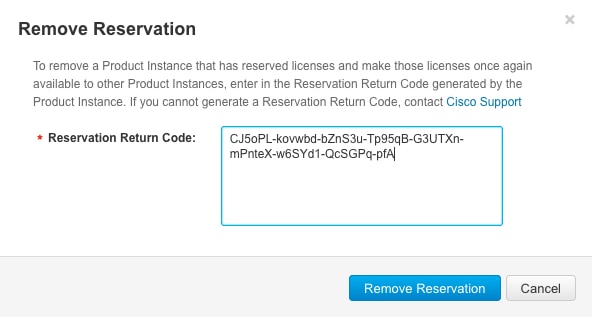
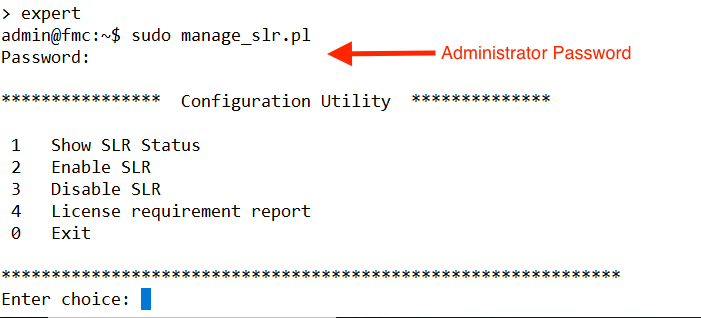
- 透過選擇選項3停用特定許可證保留。選擇選項0退出。
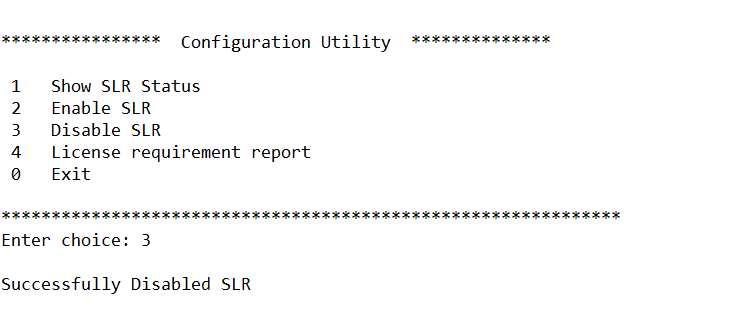
相關資訊